Hur man sorterar text och tabeller alfabetiskt i Microsoft Word
Microsoft Office Microsoft Word Produktivitet Hjälte / / March 19, 2020
Senast uppdaterad den
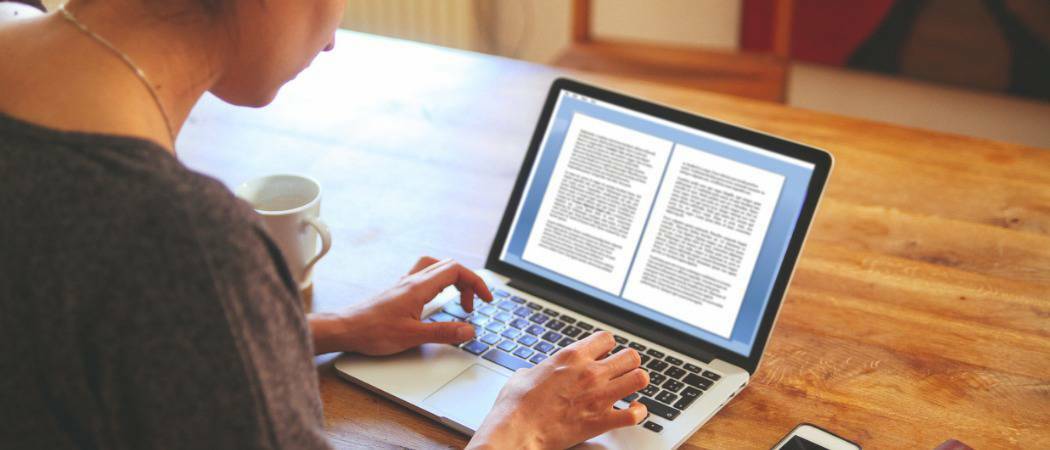
Med Microsoft Word kan du sortera din text och tabeller alfabetiskt. Den här artikeln förklarar hur det fungerar och stegen för att göra det.
Det är enkelt att skapa listor i Microsoft Word - att organisera dem kan vara lite svårare. Liksom Excel finns det dock ett "Sortera A-Z" -alternativ i Word som låter dig enkelt organisera din text genom att sortera den alfabetiskt.
Den här funktionen som vi granskar i detalj gör att du kan alfabetisera din text i stigande eller fallande ordning. Detta fungerar oavsett om din text är separerad i stycken eller grupperad i en tabell. Redo? Låt oss titta på hur det fungerar.
Hur man alfabetiserar listor eller stycken i Word
Låt oss anta att du har en lista över länder i ett öppet Word-dokument. Om du vill organisera dem i alfabetisk ordning väljer du dem alla med tangentbordet eller trycker på Ctrl + A på tangentbordet för att välja texten automatiskt.
Obs: Det spelar ingen roll om texten i ditt Word-dokument visas i enskilda meningar, stycken eller en lista - Word behandlar dem på samma sätt.
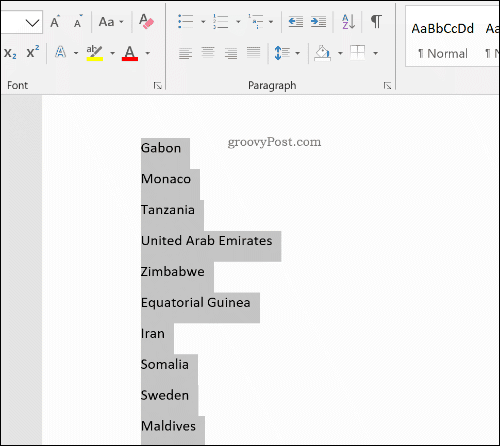
Från bandstången, tryck på Hem flik. Härifrån och med din text markerad klickar du på Sorteringsknapp att öppna Sortera text alternativ dialogrutan.
De Sorteringsknapp har bokstäverna A och Z, bredvid en pil nedåt.
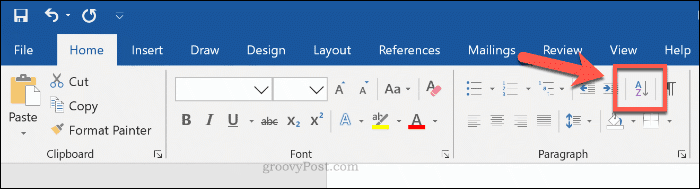
I Sortera text, se till att punkterna alternativet väljs från rullgardinsmenyn under Sortera efter sektion. Under Typ, se till att Text är vald i rullgardinsmenyn. För att sortera från A-Z, klicka på Stigande radioknapp, eller Nedåtgående för att sortera din text från Z till A.
Klick OK för att alfabetisera din text med de valda alternativen.
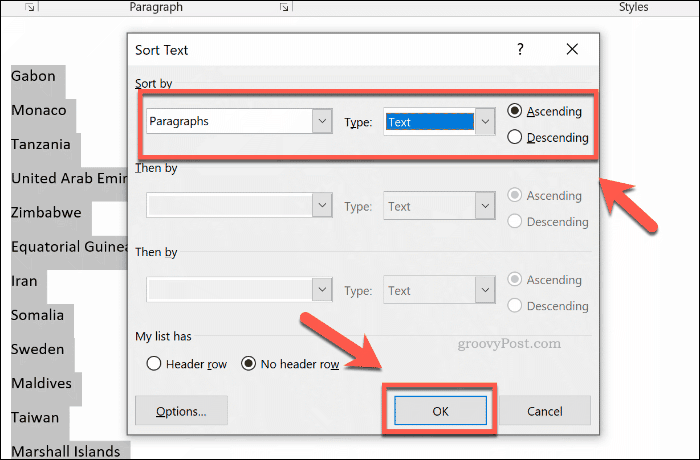
Om alternativen du valt var korrekta kommer den text du har valt att sorteras efter dina önskemål. Detta kommer att vara i alfabetisk ordning från A till Z (eller Z till A), beroende på vilket alternativ du valt.
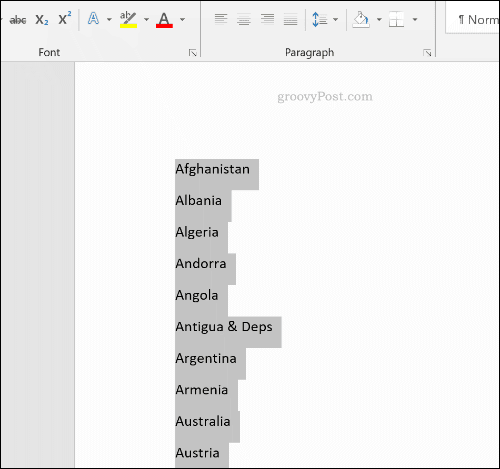
Du kan ångra processen genom att trycka på ångra knappen uppe till vänster eller genom att trycka på Ctrl + Z på ditt tangentbord.
Hur man alfabetiserar text i tabeller
Du kan också använda Words sorteringsalternativ för att alfabetisera text grupperad i en tabell. Som med ogrupperad text kan du alfabetisera detta i stigande eller fallande ordning.
För att göra detta behöver du en tabell som innehåller text med en eller flera kolumner i ett Word-dokument. För att börja sortera väljer du innehållet i tabellen. Klicka på menyfliken Hem, klicka sedan på Sortera för att ladda Sortera text alternativ dialogrutan.
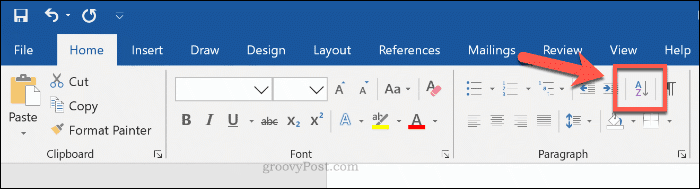
I det här exemplet antar vi att du har en tabell över länder. Tabellen har tre kolumner - landnamn, namnen på olika större städer och befolkningsstorlekarna för dessa städer.
I Sortera text alternativrutan, måste du välja den första kolumnen du vill sortera under Sortera efter alternativ ruta. För det här exemplet har vi valt Länder kolumn från rullgardinsmenyn.
För att sortera landnamnen i alfabetisk ordning, välj Text från Typ rullgardinsmenyn. Under Använder sig av avsnitt, välj punkterna alternativ. Välj Stigande att sortera från A till Ö, eller Nedåtgående för Z till A.
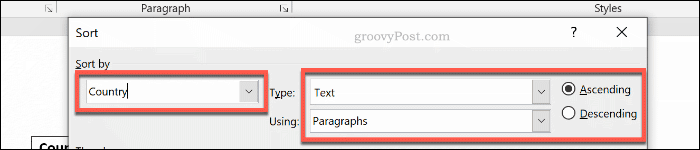
Du kan också lägga till en andra sorteringsnivå. Detta kan göra det möjligt för dig att sortera dina länder alfabetiskt, följt av ett slags huvudstadnamn.
För att göra detta, välj den andra kolumnen i tabellen för att sortera i Sedan av alternativ rullgardinsmeny. För det här exemplet har vi valt Stad kolumn. Se till att du väljer Text och punkterna från Typ och Använder sig av rullgardinsmenyer. Välja Stigande eller Nedåtgående att sortera från A till Z (eller Z till A).
Du kan också utföra ett tredje lager av sortering under det andra Sedan av kolumn om du föredrar. Tryck OK att utföra typen av ditt bord när du är redo.
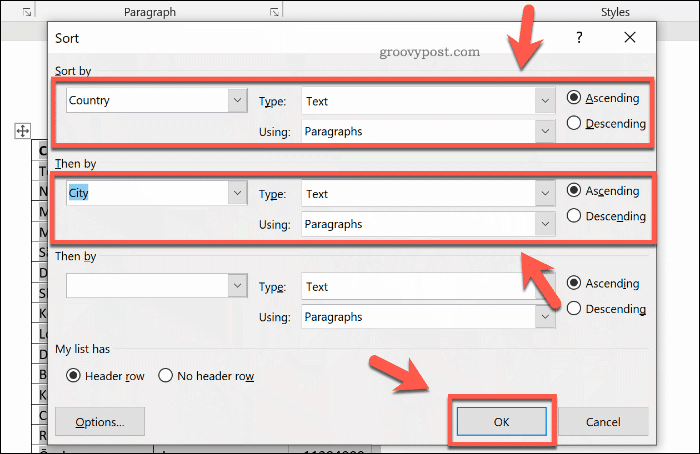
Tabellen alfabetiseras i stigande eller fallande ordning över en eller flera kolumner, beroende på vilka alternativ du har valt.
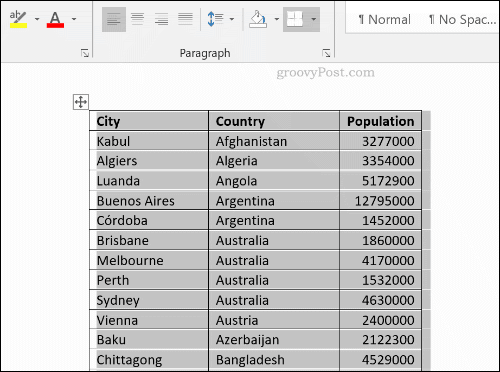
tryck på ångra knappen i det övre vänstra hörnet eller tryck på Ctrl + Z om du vill ångra processen.
Organisera dina Microsoft Word-dokument
När du väl vet hur du alfabetiserar i Word vet du hur du ska hålla ordning. Du kan använda den för att skapa inköpslistor eller hålla dig uppdaterad till exempel din viktigaste uppgift.
Om du använder Word för att organisera ditt liv, tänk på med byggstenar i Word för att snabbt skapa dina vanliga dokument från mallar. När du har vuxit ut Word, tänk på med ToDoist eller en annan livsplanerare istället.

